- Kirjoittaja Abigail Brown [email protected].
- Public 2023-12-17 06:47.
- Viimeksi muokattu 2025-01-24 12:09.
Macin käyttäjät voivat muuttaa Macin oletuskirjautumisikkunaa lisäämään siihen viestin tai tervehdyksen. Viesti voi olla mitä tahansa tarkoitusta varten. Se voi olla yksinkertainen tervehdys, kuten "Tervetuloa takaisin, kaveri" tai typerä, kuten "Kun olit poissa, siivosin kaikki ne sotkuiset tiedostot asem altasi. Tervetuloa."
Sinulla on kolme tapaa asettaa kirjautumisikkunan viesti: käyttämällä OS X Serveriä, päätelaitteen kanssa tai käyttämällä Suojaus ja yksityisyys -järjestelmän asetusruutua.
Kirjautumisviesti macOS-palvelimella
MacOS Serverin avulla voit luoda yhden viestin ja lähettää sen sitten kaikkiin liitettyihin tietokoneisiin. Käytä Workgroup Manager -työkalua kirjautumisviestin asettamiseen. Kun viesti on asetettu, se välitetään kaikkiin Mac-tietokoneisiin, jotka muodostavat yhteyden palvelimeen.
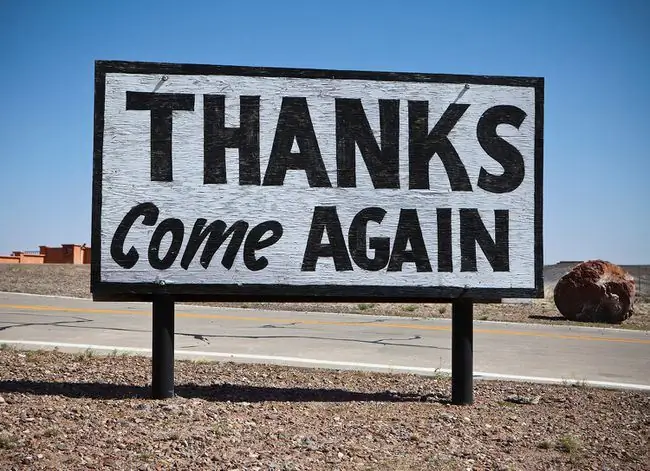
Kirjautumisviestin asettaminen yksittäisille Maceille päätelaitteen avulla
Et tarvitse palvelinta kirjautumisviestin mukauttamiseen. Kaksi muuta menetelmää on käytettävissä. Ensimmäinen käyttää päätesovellusta.
-
Käynnistä terminaali, joka sijaitsee osoitteessa /Applications/Utilities.

Image -
Kirjoita seuraava komento:
sudo oletukset write /Library/Preferences/com.apple.loginwindow LoginwindowText "[Kirjautumisikkunan viestin teksti menee tähän]"
Huutomerkkejä ei sallita. Pääte voi myös hylätä muut erikoismerkit. Jos syötät virheellisen merkin, Pääte palauttaa virheilmoituksen ja keskeyttää tiedostoon kirjoittamisen. Se ei tee muutoksia virheelliseen komentoon.

Image - Kun olet valmis, paina Return.
- Anna järjestelmänvalvojan salasana, jos pääte pyytää sinua tekemään niin.
-
Sulje pääte ja siirry Lukitusnäyttöön painamalla Control+Command+Q nähdäksesi miltä viestisi näyttää.

Image
Kuinka nollaat kirjautumisikkunan sanoman takaisin oletusasetuksiinsa
Jos haluat poistaa kirjautumisviestin tekstin ja palata oletusarvoon, jossa viestiä ei näytetä, suorita seuraavat vaiheet:
- Käynnistä terminaali, jos se ei ole jo auki.
-
Kirjoita komentokehotteeseen:
sudo oletukset write /Library/Preferences/com.apple.loginwindow LoginwindowText ""
Tämä komento korvaa kirjautumisikkunan tekstin tyhjillä lainausmerkeillä.
- Paina Return.
Kirjautumisviestin asettaminen yksittäisille Maceille käyttämällä suojaus- ja yksityisyysasetuspaneelia
Järjestelmäasetusruudun käyttäminen voi olla helpoin tapa määrittää kirjautumisviesti. Etuna on, että sinun ei tarvitse työskennellä pääte- ja tekstikomentojen kanssa.
-
Käynnistä System Preferences napsauttamalla sen kuvaketta Dockissa tai valitsemalla System Preferences Apple-valikosta.

Image -
Valitse Security & Privacy-asetusruutu.

Image -
Napsauta General-välilehteä.

Image - Napsauta lukko-kuvaketta, joka sijaitsee Security & Privacy -ikkunan vasemmassa alakulmassa.
-
Anna järjestelmänvalvojan salasana ja napsauta sitten Avaa-painiketta.

Image -
Aseta valintamerkki ruutuun Näytä viesti, kun näyttö on lukittu.

Image -
Napsauta Aseta lukitusviesti -painiketta.

Image -
Kirjoita haluamasi viesti näkyviin tulevaan ikkunaan ja napsauta sitten OK.

Image
Kirjautumisviestin nollaus Tietoturva- ja yksityisyysasetusruudusta
Jos et enää halua, että kirjautumisviestiä näytetään, palaa General-välilehteen Macin Turvallisuus ja tietosuoja-asetuksissa. ja poista valinta ruudusta "Näytä viesti, kun näyttö on lukittu".






